● 5.7 Not Defterini Düzenleme
Not Defteri
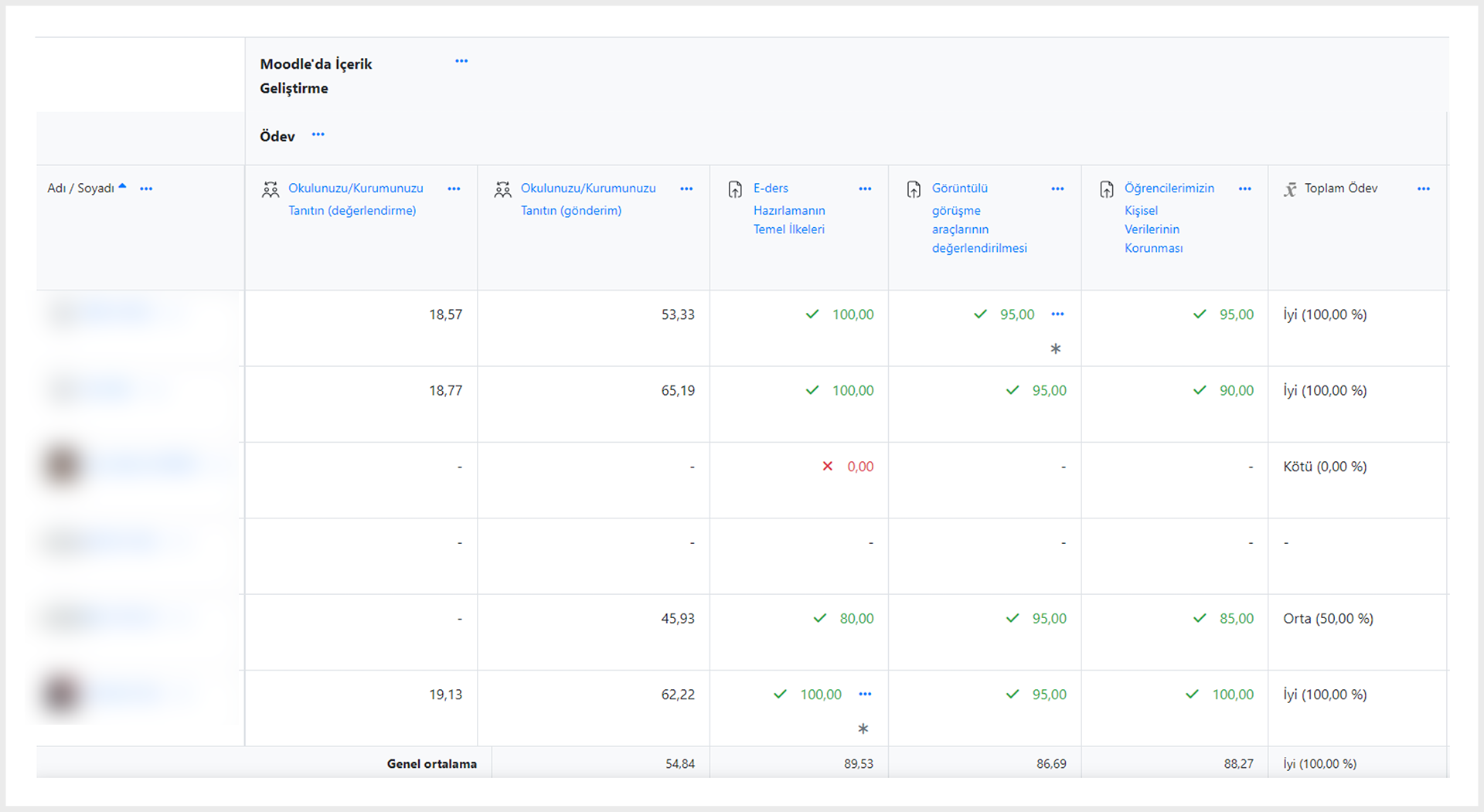
Notların görüntülenme şeklini değiştirme işlemi, tüm toplama türleri ve not verilen etkinlikler için aynıdır. Ancak bunun her bir öge için her zaman “Not Defteri” aracılığıyla tamamlanması gerekir. Bu nedenle işlem, çok sayıda not verilen ögeye sahip kurslar için oldukça zaman alıcı olabilir.
Kurs aynı not görüntüleme türlerini kullanacaksa kurs varsayılanını alternatif olarak ayarlayabilirsiniz. (Geçerli varsayılan değer olan “Gerçek” dışında.)
Kurs için Varsayılan Notu Görüntüleme Türünü Ayarlama
Kurs varsayılanı aşağıdaki gibi ayarlanabilir:
- “Notlar” ekranında “Ayarlar” alanına gitmeniz gerekir. (Açılır listeyi kullanıyorsanız “Ayarlar” başlığını bulun ve kursta “Sekmeler” görünümünü kullanıyorsanız “Ayarlar”a tıklayın.)
- “Kategori Toplamı” bölümünü bulun ve “Varsayılan (Gerçek)” seçeneğini kurs için istediğiniz seçeneğe dönüştürmek için “Açılır Menü”ye tıklayın. Değişiklikleri bu ekrana kaydedin.
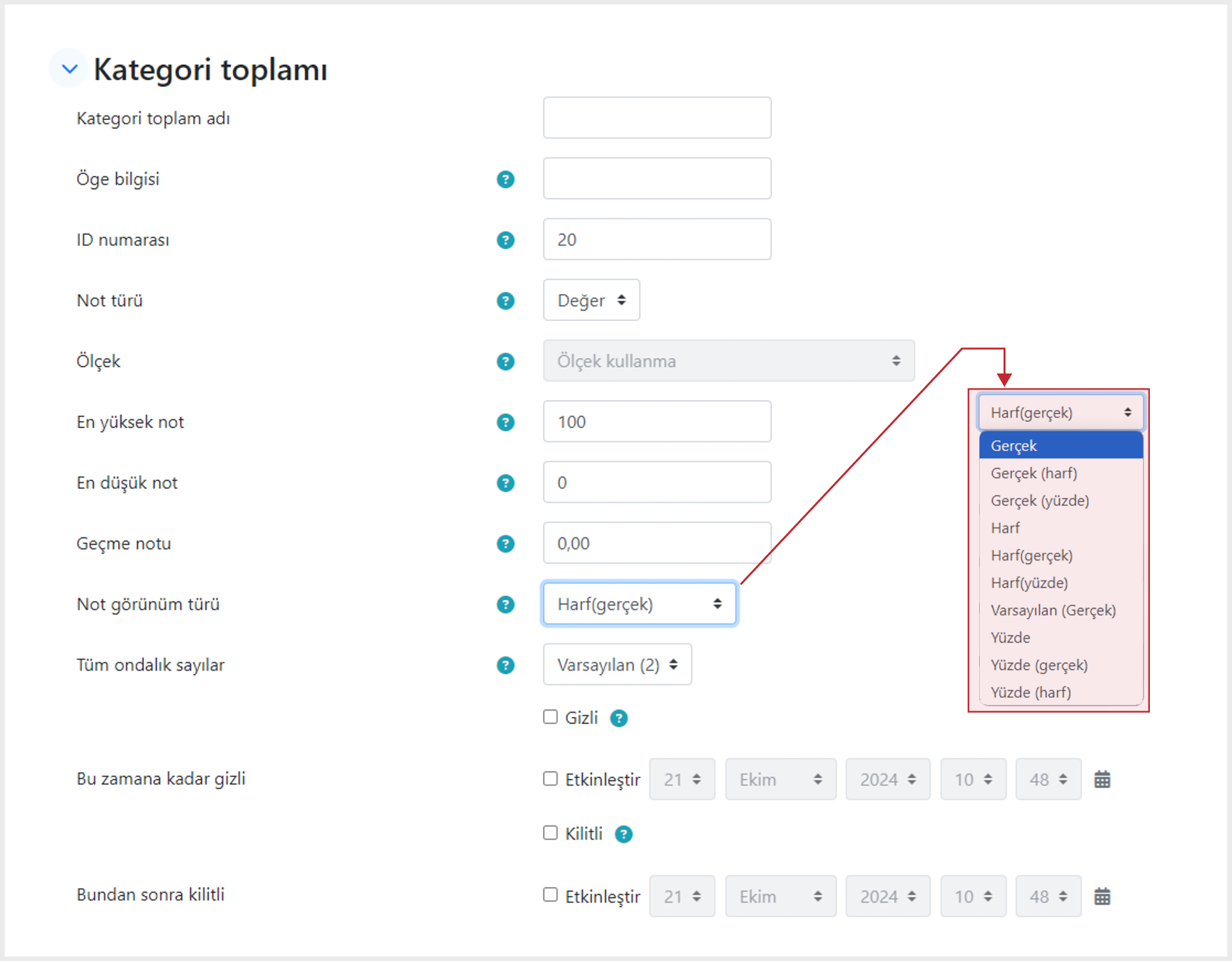
Her etkinlik türünü veya toplamı alternatif bir not görüntüleme türüyle değiştirmeye devam edebilirsiniz. Ancak gelecekte not verilen tüm etkinlikler, kurs içinde bu seçilen not görüntüleme türü olarak sunulur.
Ölçek Kullanma
Ölçekler, öğrenenin etkinliklerinin sayısal bir puanla değerlendirilmediği bir not verme şeklidir. Ölçekte; öğrenene katıldığı etkinlikleri 0-100 arası bir puanla değerlendirmek yerine bir harf, kelime veya kısa bir cümleyle geri bildirim verilir. Sonradan kendiniz yüklemediyseniz veya oluşturmadıysanız Moodle standart birkaç ölçek sunar.
- Ayrı ve ilgili bilgi yolları
- Ayrı ve bağlantılı bilgi yolları
- Varsayılan yetkinlik ölçeği
- BTEC
Şimdiye kadar “Not Defteri”ni sayı notlarıyla kullanıyorduk. (Bunları harf notları olarak görmeyi seçmek dışında) Ancak kurslar, genellikle sayılar yerine not vermek için kullanılan kelimeler olan ölçekleri de kullanabilir. “Bölüm 2’deki Notları Özelleştirme” kısmındaki “Refer (Henüz Tamamlanmadı)”, “Pass (Geçer)”, “Merit (Başarılı)” ve “Distinction (Üstün Başarılı)” için bir kelime ölçeği oluşturduk. Etkinlikleri değerlendirirken not olarak bu kelimelerden biriyle not vereceğiz.
Ölçeklerin, gerçek sayılar yerine ölçekteki öge sayısına dayanan basit bir puanlama sistemine sahip olduğunu unutmayın. Bu, karmaşık değerlendirme ve not verme için çok işlevsel değildir. Şimdi değerlendirme için “Not Defteri”nde yer alan bu ölçeklerden BTEC ölçeğini kullanalım.
Bu örnekte kursta beş etkinlik mevcuttur ve bu etkinlikleri BTEC ölçeğine göre Refer (Henüz Tamamlanmadı)”, “Pass (Geçer)”, “Merit (Başarılı)” ve “Distinction (Üstün Başarılı)” şeklinde notlandıracağız.
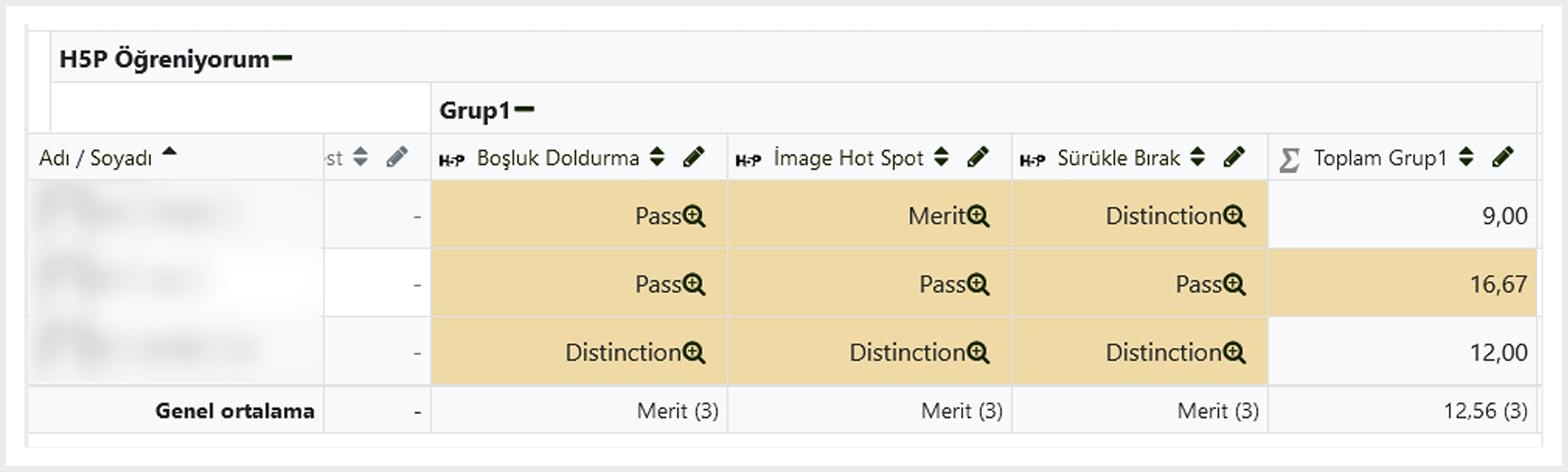
Bu etkinliklere nasıl not verildiğini aşağıdaki ekran görüntüsünde görebilirsiniz:
Bu örnek için kurs toplaması “Notların Toplamı” olarak ayarlanmıştır ve “Not Defteri”, kurs toplamını göstermek için verilen her notu bir araya getirir.
Ölçekleri kullanırken hesaplamalarda kullanılan sayıların ölçekteki öge sayısına dayandığını unutmayın.
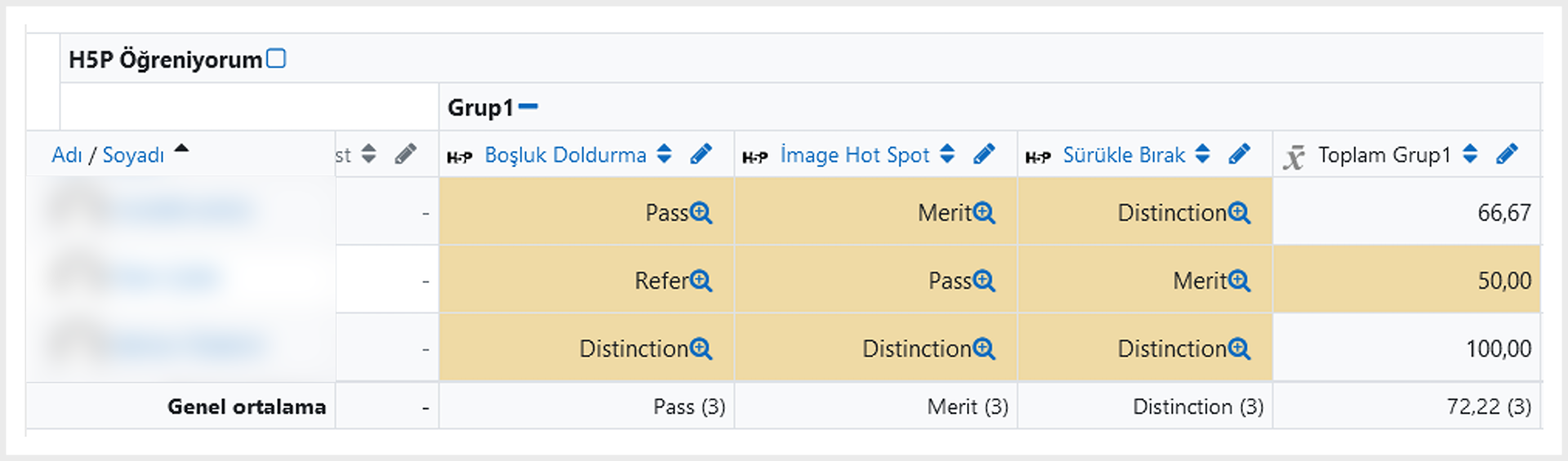
Bu dört puanlık ölçekte notların toplamı normalleştirilmiş bir ölçek olmadığından notlar “1 ila 4 Refer (Henüz Tamamlanmadı) = 1”, “Pass (Geçer) = 2”, “Merit (Başarılı) = 3” ve “Distinction (Üstün Başarılı) = 4” olacaktır.
Görsel 5.39′da değerlendirmelerde kurs toplamı 20’dir. Bu, aşağıdaki şekilde hesaplanır: 2 (Pass) + 3 (Merit) +4 (Distinction) = 9
“Kategoriler ve Ögeler” ekranında “Not Toplamı” olan toplama türünü “Not Ortalaması” olarak değiştirin. Ayrıca ekranın altındaki kurs toplamının “100,00” olduğundan emin olun. Değilse puanı değiştirin ve ekranın altındaki “Değişiklikleri Kaydet”e tıklayın. Kurs toplamının nasıl değiştiğini görmek için “Değerlendirici” görünümüne geri dönün.
Bu toplama yöntemi bir normalleştirme işlemi kullanır ve hesaplama aşağıdaki tabloda gösterilmiştir. Bildiğimiz gibi ölçeklerle kullanılan puanlar her zaman ölçekteki öge sayısına dayanacak ve “Not Defteri” ölçekteki ilk öge için her zaman 0 veya 1 (seçilen toplamaya bağlı olarak) kullanacaktır. Normalleştirilmiş toplama kullanılırken yöntem ölçekleri 0‘dan başlar. Bu nedenle dört noktalı ölçek 0 ile 3 arasında bir aralığa sahip olur. (0 = Henüz Tamamlanmadı, 1 = Geçti, 2 = Liyakat ve 3 = Ayrım).
| Boşluk Doldurma | İmage Hot Spot | Sürükle Bırak | Toplam | Ortalama Toplam | Not Defterinde Gösterilen Son Not | |
| Mümkün Olan Maksimum Sınıf | 2 (Pass) | 3 (Merit) | 4 (Distinction) | |||
| Verilen Not | 2 (liyakat) | 3 (ayrım) | 4(liyakat) | 9 | 3 | |
| Normalleştirilmiş Sınıf | 0.6667 (2/3) | 1 (3/3) | 0.6250 (2/3) | 3
(0,6667 + 1) + 0,6667) |
0.6250/3) | 62, 50 (0.6650.*100) |
Bu işlem, normalleştirilmiş tüm yöntemler için aynı olacaktır. (Seçilen yöntemle ilgili toplama hesaplamasıyla).
Bu iki örnekte kurs toplamı sayı olarak gösterilmiştir. Ancak ölçeği kullanmak için kurs toplamını da ayarlamak mümkündür.
- “Not Defteri”ndeki “Kategoriler” alanına gidin ve “Toplama” açılır menüsünün yanındaki “Düzenle” düğmesine tıklayın.
- Kategori toplamı bölümünde “Not Türü” seçeneğini bulun ve listeden ölçeği seçin.
- Bu, “Ölçek Açılır Listesi”ni etkinleştirir. Bu listeden “BTEC” seçin.
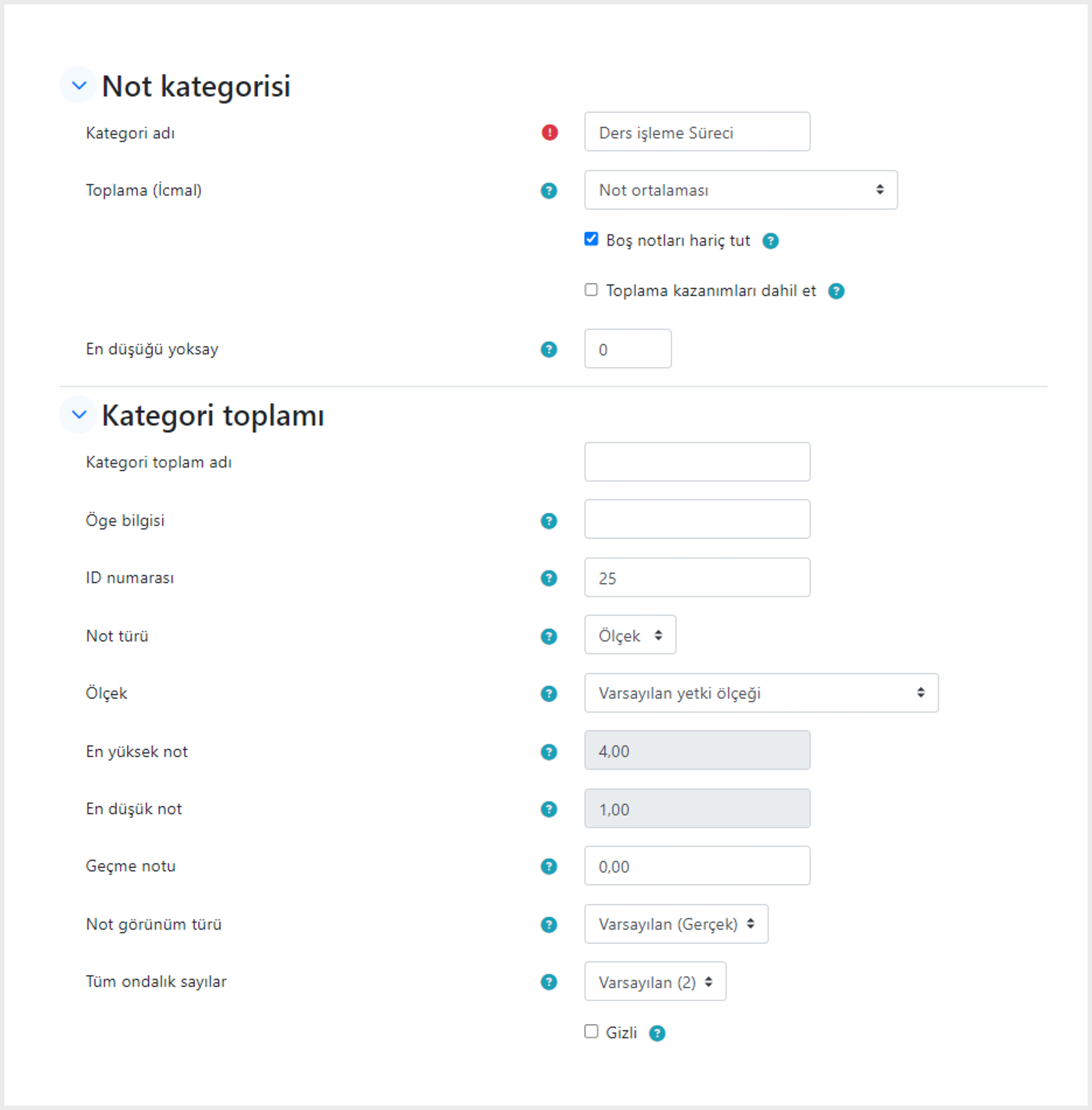
- Bu ölçek, bireysel değerlendirmeler için kullanılan ölçeğin aynısıdır.
- Not görüntüleme türü seçeneklerini görüntülemek için “Daha Fazla Metin Göster”e tıklayın. Not görüntüleme türü seçeneğinde ekranın alt kısmında “Gerçek” ve “Değişiklikleri Kaydet” seçeneklerinin bulunduğundan emin olun.
- Şimdi “Değerlendirici Raporunu Görüntüle” seçeneğine tekrar geçin.
Kurs toplamının artık not verilen ögelerle aynı ölçeği kullandığını görebilirsiniz.
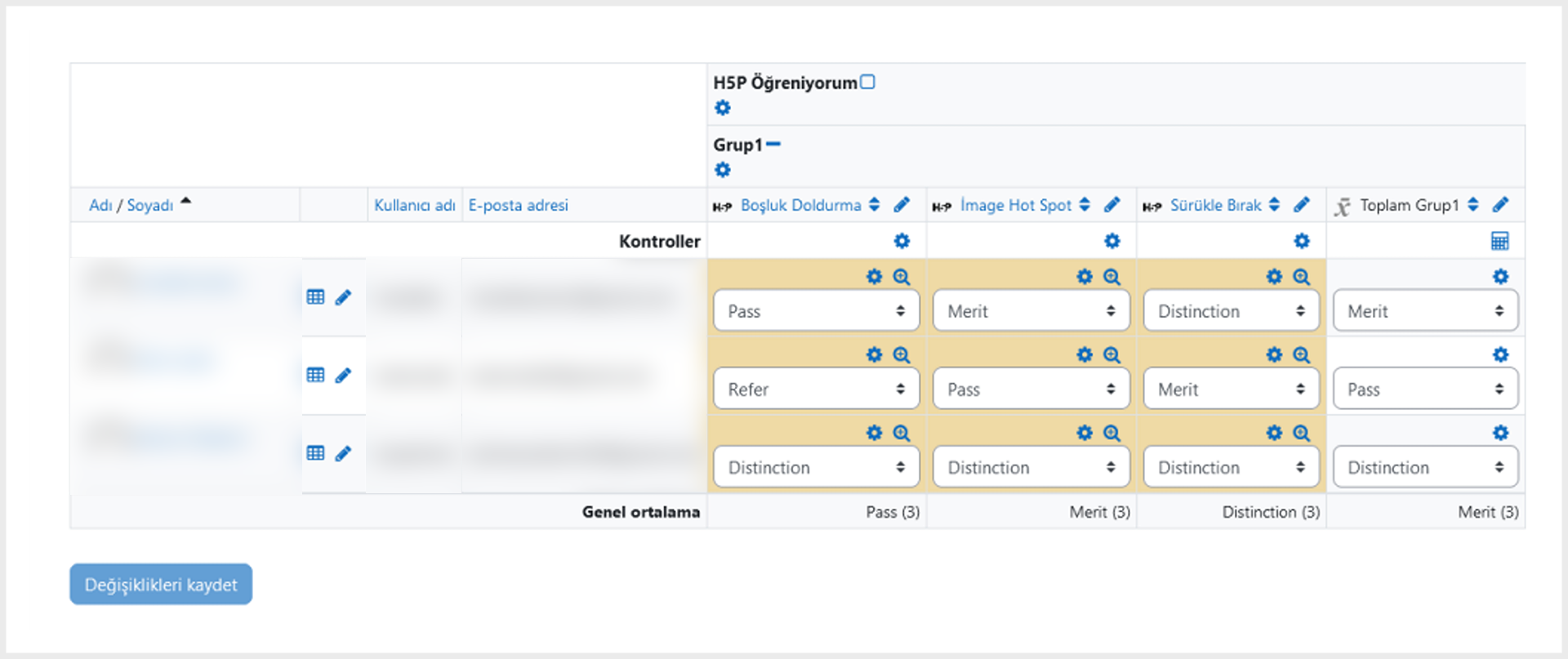
- “Kurs Toplam Ölçeği” tek tek ögelerle aynı puanlamayı kullanır ve ölçeğin hangi ögesinin görüntüleneceğine karar vermek için toplama yöntemini kullanır.
Kazanımları Kullanma
Moodle’ın final kurs toplamını hesaplamak için sayıları, harfleri ve kelimeleri kullanabileceği çeşitli yollar gördük. Şimdi “Bölüm 2”deki “Notları Özelleştirme”de belirlediğimiz sonuçların kurs toplamlarında nasıl kullanılabileceğine bakacağız.
Bu örnekte not verilmeyen iki ödev görevi ayarlanmıştır. Ancak her birinin kendilerine sağlanan farklı sonuçları vardır. Sonuçlar, “Bölüm 2”deki “Notları Özelleştirme”de ayarlanan tamamlama ölçeği kullanılarak derecelendirilir.
Bu çalışmayı işaretlerken yalnızca sonuçlar derecelendirilir: “Henüz Tamamlanmadı”, “Kısmen Tamamlandı veya “Tamamlandı” olarak. “Not Defteri”ne, not toplamaya sonuçları dâhil etmesini söylememiz gerekir.
Bu örnekte öğrenenlerin en düşük not toplamanın kullanılması için tüm ödev sonuçlarının tamamlandığından emin olmaları gerekir. Kursun tamamlanması için tüm sonuçların “Tamamlandı” olarak işaretlenmesi gerektiğinden bu, yararlıdır. “Henüz Tamamlanmadı” veya “Kısmen Tamamlandı” bir not varsa bu, kurs toplamı olarak gösterilecektir. Bu nedenle öğretenlerin ve öğrenenlerin bazı çalışmaları tamamlaması gerekiyor.
“Tüm Sonuçlar Tamamlandı” olarak derecelendirildikten sonra en düşük not “Tamamlandı” olur ve bu not “Kurs Toplamı” sütununda gösterilir. Bu ögelerin kurs toplamında gösterilmesi için “Kurs Toplam Not Türü” seçeneğinin “Tam” ölçek olması gerekir. Bu işlem, gerekli tüm ögeleri temel alan bir çalışan toplam gerektirir. Bu nedenle toplamanın “Not Defteri”nde not verilmemiş (boş) ögeler içermesi gerekir.
Daha önce kullandığımız ayarlara ek olarak burada uygulanması gereken yeni bir öge var. Aşağıdaki talimatlarda yalnızca yeni adım yani “Sonuçların Not Toplamaya Dâhil Edilmesi”nin seçilmesi açıklanacaktır. Diğer adımlar da belirtilecektir ancak bunları uygulamak için önceden öğrenilmiş bilgileri kullanmanız (veya önceki sayfalara bakmanız) gerekecektir:
- Kategorinin sağında yer alan eylemler sütunundaki üç noktayı (…) seçin ve “Düzenle”ye tıklayın.
- Toplama türünü “En Düşük Not” olarak değiştirin.
- “Not Kategorisi” bölümünde “Daha Fazlasını Göster”i tıklayın ve “Yalnızca Boş Olmayan Ögeleri Topla”nın yanında bulunan kutudaki “Onay” işaretini kaldırın. Ayrıca “Toplamaya Sonuçları Dâhil Et”in yanındaki “Onay” kutusuna tıklayın.
- “Kategori Toplamı” bölümünde “Not Türü” seçeneğinden “Ölçek”i, seçin hemen altında yer alan “Açılır Liste”den “Varsayılan Yetki” ölçeğini seçin.
- “Not Görüntüleme Türü” seçeneğinin “Gerçek” olarak ayarlandığından emin olun. (Bunu kontrol etmek için “Daha Fazla Göster”e tıklamanız gerekir.)
- Ekranın en altına kaydırın ve “Değişiklikleri Kaydet”e tıklayın.
- Ardından “Değerlendirici Raporunu Görüntüle”yi seçin.
Sonuçları kullanırken her sonuç ekranda ek bir sütun olarak listelendiği için “Not Defteri” ekranında çok daha fazla bilgi bulunur. Çok sayıda sonuç kullanmak “Not Defteri”nin kullanımını biraz zorlaştırabilir ve ekranınızda biraz kaydırma yapılmasını gerektirir. Ancak not verilen ögelerden bazılarını ve kurs toplamlarını aşağıdaki ekran görüntüsünde görebilirsiniz:
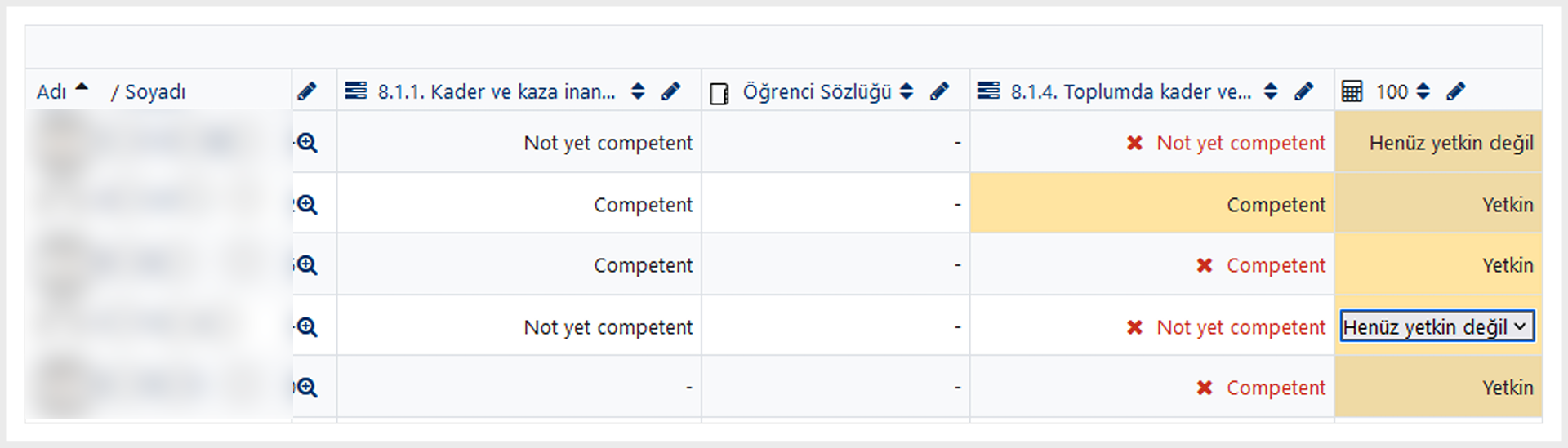
Hiçbir not, not verilmeden ayarlandığı için ana ödev sütununda (önceki örnekte) gösterilmez. Ancak kendisine iliştirilmiş iki sonucu (Daire simgesiyle gösterilir.) vardır. Bir ölçekle puanlanmış. Çalışma gönderilmeye ve not verilmeye devam ederken kurs toplamı “Henüz Tamamlanmadı” olarak kalır. Tüm sonuçlara bir not verildikten sonra en düşük not, gösterilen not olacaktır.
“Kategorileri Kullanarak Not Defterini Düzenleme” bölümünde notları kategoriler hâlinde düzenlemek için “Not Defteri”ni nasıl daha da özelleştirebileceğimizi göreceğiz.

